NextCloud : インストール2020/10/12 |
|
クラウドストレージサーバー NextCloud をインストールします。
なお、以下は、本稿作成時点で最新の NextCloud 20 のインストールと設定を例示しています。 |
|
| [1] | |
| [2] |
こちらを参考に Nginx に SSL/TLS の設定を適用しておきます。
(オンラインミーティングで使用する カメラ/通話 の機能や 画面共有 の機能等は SSL/TLS 必須) |
| [3] | |
| [4] | |
| [5] | 必要な PHP モジュールを追加インストールして、NextCloud 用に PHP の設定を調整します。 |
|
root@dlp:~#
apt -y install php-pear php7.4-mbstring php7.4-intl php7.4-gd php7.4-zip php7.4-mysql php7.4-bcmath php7.4-gmp php7.4-opcache php-imagick php7.4-curl php-apcu
root@dlp:~#
vi /etc/php/7.4/fpm/pool.d/nextcloud.conf # 新規作成
[nextcloud]
user = www-data
group = www-data
listen.owner = www-data
listen.group = www-data
listen = /run/php/nextcloud.sock
listen.allowed_clients = 127.0.0.1
pm = dynamic
pm.max_children = 50
pm.start_servers = 5
pm.min_spare_servers = 5
pm.max_spare_servers = 35
env[HOSTNAME] = $HOSTNAME
env[PATH] = /usr/local/bin:/usr/bin:/bin
env[TMP] = /tmp
env[TMPDIR] = /tmp
env[TEMP] = /tmp
php_value[session.save_handler] = files
php_value[session.save_path] = /var/lib/php/sessions
# 以下はサーバースペックや NextCloud の使用状況に応じて要調整
php_value[max_execution_time] = 3600
php_value[memory_limit] = 2G
php_value[post_max_size] = 2G
php_value[upload_max_filesize] = 2G
php_value[max_input_time] = 3600
php_value[max_input_vars] = 2000
php_value[date.timezone] = Asia/Tokyo
php_value[opcache.enable] = 1
php_value[opcache.memory_consumption] = 128
php_value[opcache.interned_strings_buffer] = 8
php_value[opcache.max_accelerated_files] = 10000
php_value[opcache.revalidate_freq] = 1
php_value[opcache.save_comments] = 1
systemctl restart php7.4-fpm |
| [6] | NextCloud 用のユーザーとデータベースを作成しておきます。 |
|
root@dlp:~# mysql Welcome to the MariaDB monitor. Commands end with ; or \g. Your MariaDB connection id is 55 Server version: 10.3.22-MariaDB-1ubuntu1 Ubuntu 20.04 Copyright (c) 2000, 2018, Oracle, MariaDB Corporation Ab and others. Type 'help;' or '\h' for help. Type '\c' to clear the current input statement. MariaDB [(none)]> create database nextcloud; Query OK, 1 row affected (0.00 sec) MariaDB [(none)]> grant all privileges on nextcloud.* to nextcloud@'localhost' identified by 'password'; Query OK, 0 rows affected (0.00 sec) MariaDB [(none)]> flush privileges; Query OK, 0 rows affected (0.00 sec) MariaDB [(none)]> exit Bye |
| [7] | Nginx に NextCloud サイトの設定をします。 |
|
# NextCloud を配置するバーチャルホスト設定の [server] セクション内に追記 (下例はデフォルトサイト) root@dlp:~# vi /etc/nginx/sites-available/default
# Gateway Timeout が発生する場合はタイムアウト値を増やす
fastcgi_read_timeout 3600;
proxy_read_timeout 3600;
fastcgi_hide_header X-Powered-By;
add_header Referrer-Policy "no-referrer" always;
add_header X-Content-Type-Options "nosniff" always;
add_header X-Download-Options "noopen" always;
add_header X-Frame-Options "SAMEORIGIN" always;
add_header X-Permitted-Cross-Domain-Policies "none" always;
add_header X-Robots-Tag "none" always;
add_header X-XSS-Protection "1; mode=block" always;
location ^~ /nextcloud {
client_max_body_size 2G;
fastcgi_buffers 64 4K;
gzip on;
gzip_vary on;
gzip_comp_level 4;
gzip_min_length 256;
gzip_proxied expired no-cache no-store private no_last_modified no_etag auth;
gzip_types application/atom+xml application/javascript application/json application/ld+json application/manifest+json application/rss+xml application/vnd.geo+json application/vnd.ms-fontobject application/x-font-ttf application/x-web-app-manifest+json application/xhtml+xml application/xml font/opentype image/bmp image/svg+xml image/x-icon text/cache-manifest text/css text/plain text/vcard text/vnd.rim.location.xloc text/vtt text/x-component text/x-cross-domain-policy;
location /nextcloud {
rewrite ^ /nextcloud/index.php;
}
location ~ ^\/nextcloud\/(?:build|tests|config|lib|3rdparty|templates|data)\/ {
deny all;
}
location ~ ^\/nextcloud\/(?:\.|autotest|occ|issue|indie|db_|console) {
deny all;
}
location ~ ^\/nextcloud\/(?:index|remote|public|cron|core\/ajax\/update|status|ocs\/v[12]|updater\/.+|oc[ms]-provider\/.+|.+\/richdocumentscode\/proxy)\.php(?:$|\/) {
include snippets/fastcgi-php.conf;
fastcgi_pass unix:/run/php/nextcloud.sock;
fastcgi_param modHeadersAvailable true;
fastcgi_param front_controller_active true;
fastcgi_intercept_errors on;
fastcgi_request_buffering off;
}
location ~ ^\/nextcloud\/(?:updater|oc[ms]-provider)(?:$|\/) {
try_files $uri/ =404;
index index.php;
}
location ~ ^\/nextcloud\/.+[^\/]\.(?:css|js|woff2?|svg|gif|map)$ {
try_files $uri /nextcloud/index.php$request_uri;
add_header Cache-Control "public, max-age=15778463";
add_header Referrer-Policy "no-referrer" always;
add_header X-Content-Type-Options "nosniff" always;
add_header X-Download-Options "noopen" always;
add_header X-Frame-Options "SAMEORIGIN" always;
add_header X-Permitted-Cross-Domain-Policies "none" always;
add_header X-Robots-Tag "none" always;
add_header X-XSS-Protection "1; mode=block" always;
access_log off;
}
location ~ ^\/nextcloud\/.+[^\/]\.(?:png|html|ttf|ico|jpg|jpeg|bcmap|mp4|webm)$ {
try_files $uri /nextcloud/index.php$request_uri;
access_log off;
}
}
wget https://download.nextcloud.com/server/releases/nextcloud-20.0.0.zip -P /var/www/html/ root@dlp:~# unzip /var/www/html/nextcloud-20.0.0.zip -d /var/www/html/ root@dlp:~# chown -R www-data. /var/www/html/nextcloud root@dlp:~# systemctl restart nginx |
| [8] | 任意のクライアントコンピューターから Webブラウザで [https://(ホスト名またはIPアドレス)/nextcloud/] へアクセスすると以下のような画面が表示されます。 管理者アカウントとデータベース接続の設定をします。任意の管理者ユーザー名とパスワードを入力します。 データベースは [6] で作成した MariaDB データベースを指定します。入力後、画面下部の [Finish Setup] をクリックします。 なお、以下の画面例は英語表示となっていますが、日本語 OS でアクセスすれば日本語で表示されます。 |
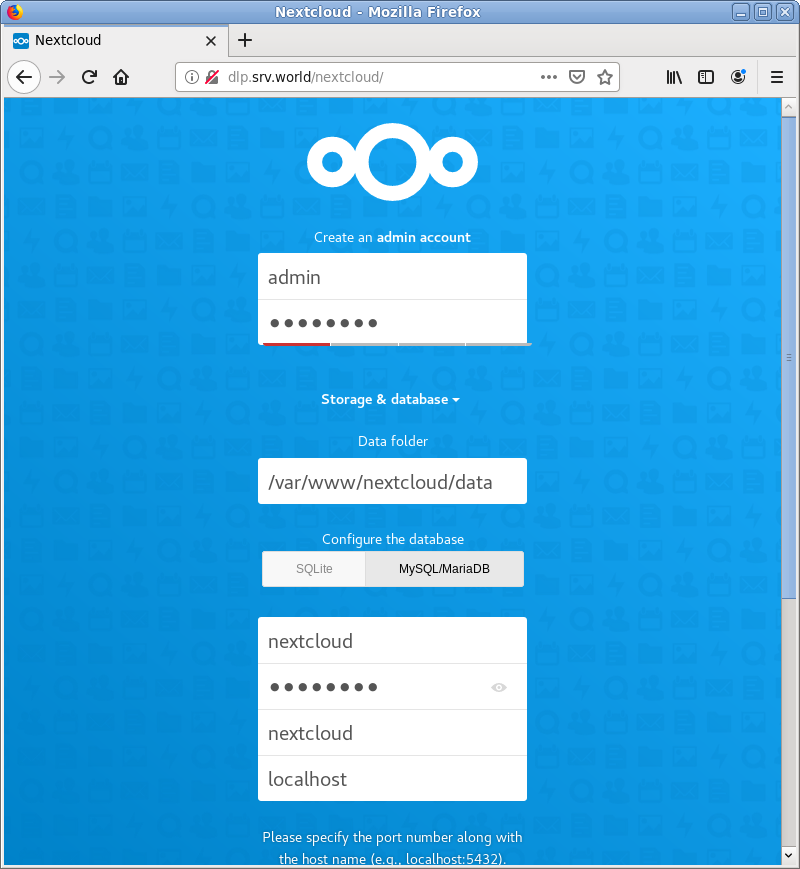
|
| [9] | NextCloud 推奨のアプリケーションがインストールされます。 |
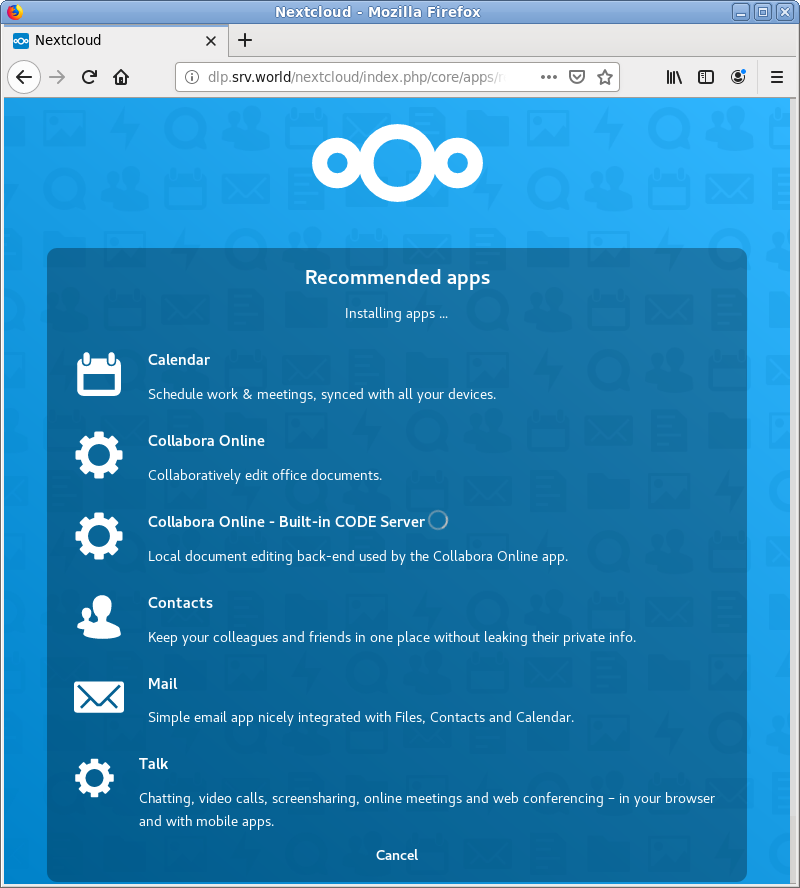
|
| [10] | NextCloud 推奨のアプリケーションのインストールが完了すると、スタートページが表示されます。 |
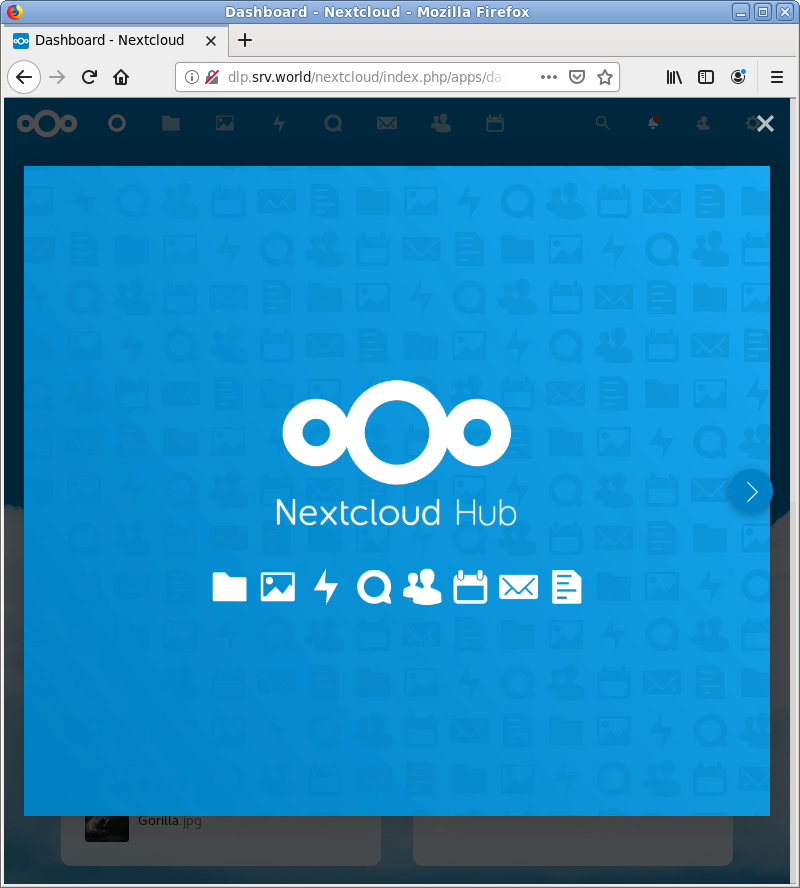
|
| [11] | セットアップ完了後は [https://(ホスト名またはIPアドレス)/nextcloud/] へアクセスすると、ログイン画面が表示され、NextCloud 登録ユーザーでログインすることで利用可能となります。 |
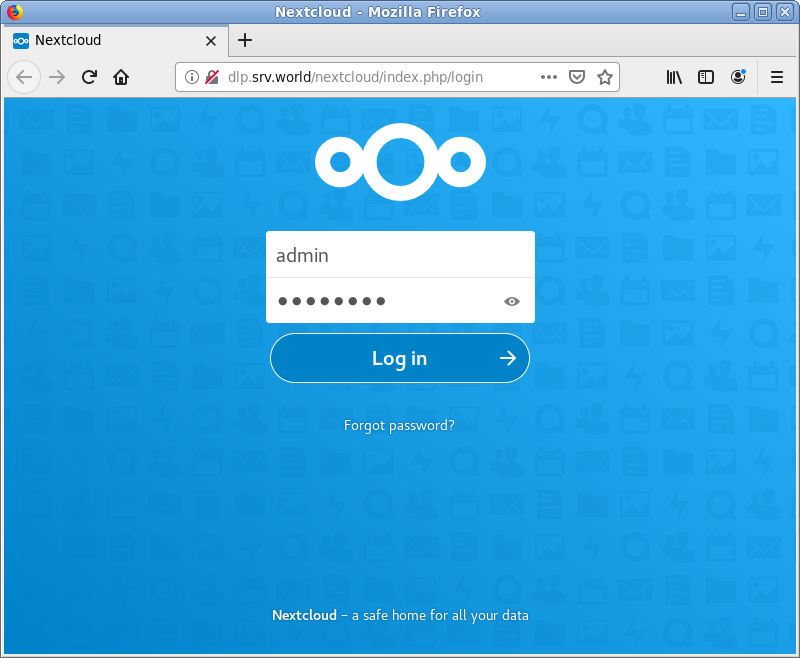
|
| [12] | 日本語 OS でアクセスすれば自動で日本語表示になります。自動で切り替わらなない場合でも、設定から日本語表示に切り替えることもできます。 |
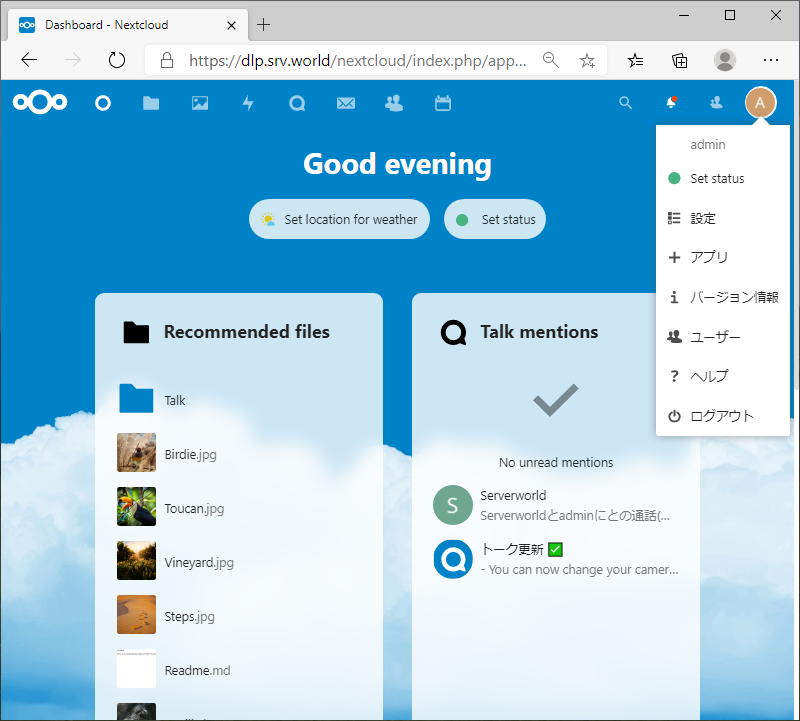
|
| [13] | 初期セットアップ後、NextCloud 推奨要件であるメモリーキャッシュを有効にしておきます。 |
|
root@dlp:~#
vi /var/www/html/nextcloud/config/config.php ..... ..... # セクション内の最終行に追記 'installed' => true, 'memcache.local' => '\OC\Memcache\APCu', );root@dlp:~# systemctl restart nginx php7.4-fpm |
関連コンテンツ